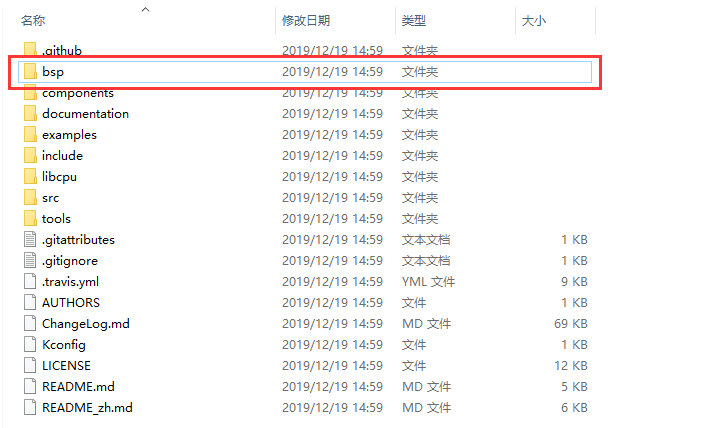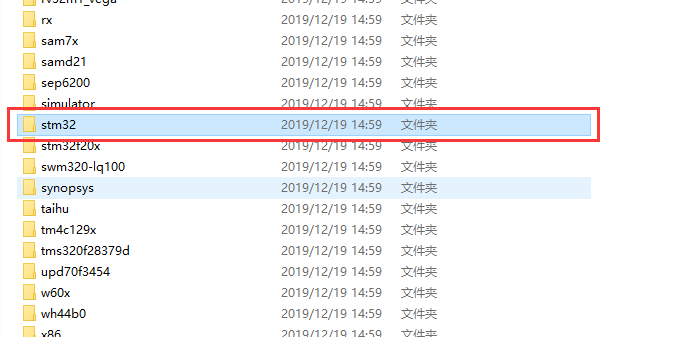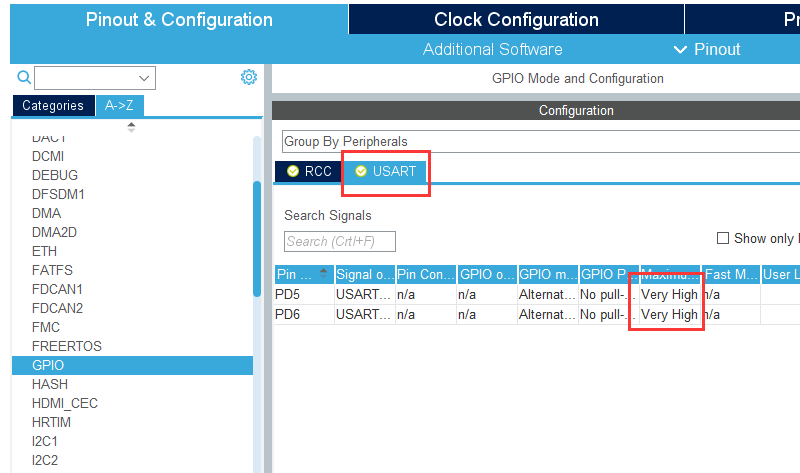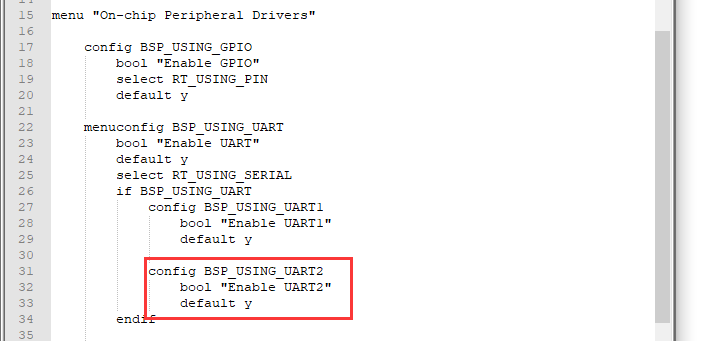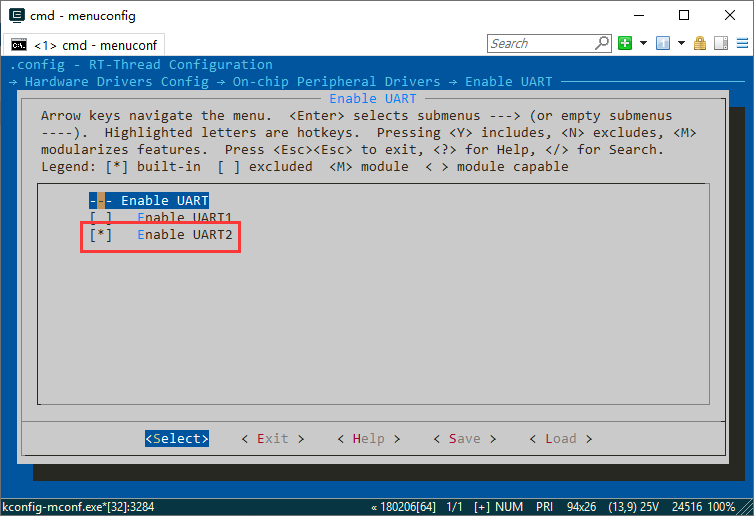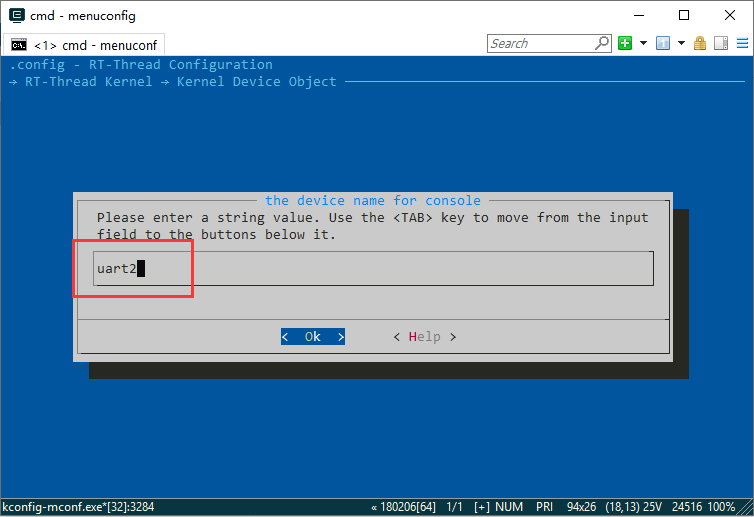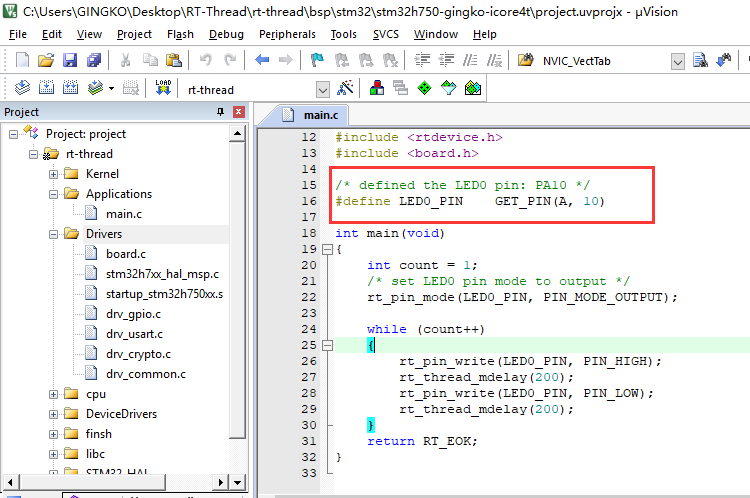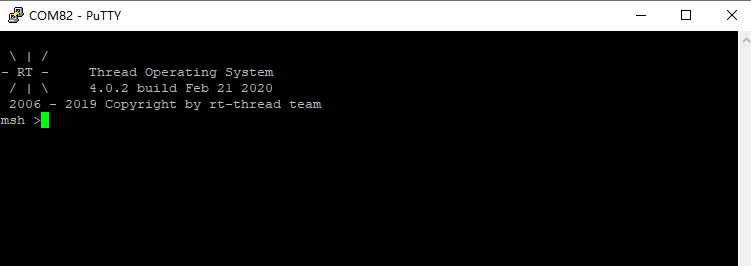icore4trtt_2
| 银杏科技有限公司旗下技术文档发布平台 | |||
| 技术支持电话 | 0379-69926675-801 | ||
| 技术支持邮件 | Gingko@vip.163.com | ||
| 版本 | 日期 | 作者 | 修改内容 |
|---|---|---|---|
| V1.0 | 2020-02-25 | zh. | 初次建立 |
iCore4T_RTT_2_构建最简BSP工程
BSP是板级支持包,现在我们来构建iCore4T的BSP工程。下面直接划重点
一、源代码下载
- 下载最新版的RT-Thread源代码: https://www.rt-thread.org/page/download.html
二、工程文件简介
- 2.1、我们将下载好的源码进行解压,可以看到共有以下文件夹,在这里我们只关注bsp文件夹下的内容。其他文件夹的内容暂时先不理会,有兴趣的伙伴可以先了解一下。
- 2.2、打开bsp文件夹,我们发现RT-Thread支持n多种厂商的MCU,iCore4T ARM+FPGA双核心板ARM采用的是ST的STM32H750IBK6,因此在这里我们打开stm32的文件夹。
- 2.3、打开stm32文件夹,可以看到这些文件夹可以大致分为3类,分别为docs文件夹,docs文件夹为官方提供的一些图文教程(相当详细);libraries文件夹,libraries文件夹为STM32的HAL库文件及RTT编写的STM32一些常外设的驱动文件;剩下的为各开发板的最简单的bsp工程。
三、BSP工程制作
我们今天的任务就是为iCore4T制作最简单的BSP工程,在这里我将文件夹命名为stm32h750-gingko-icore4t。具体的制作过程我就不在重复介绍,上面介绍的docs文件夹中有非常详细的操作说明。 在这里我仅特别强调几个地方
- 1、使用STM32CubeMx(我用的是最新版本5.5.0)配置串口时候,我们配置UART2(iCore4T使用UART2做为DBG)。配置的时候只需要将UART2的两个引脚选择正确就可以了,其他参数我们不用理会,RTT驱动里面已经将其封装好。另:配置完引脚我习惯性将速度等级调至最大,以免会造成不必要的麻烦。
- 2、在../stm32/stm32h750-gingko-icore4t/board/Kconfig里面加入UART2的菜单配置。
- 3、Kconfig修改完成后按照我们在DAY1中的介绍,打开menuconfig,开启UART2,并将UART2做为DBG输出。
- 4、最后通过scons命令生成MDK工程,打开工程,修改main函数中的LED引脚,然后编译、下载,到此我们的BSP工程就制作完毕。我们再次看一下运行结果。
四、源代码
源代码可以移步这里下载:
链接:https://pan.baidu.com/s/1fcLU4WaRDlgr0mNYwZj1Yg 提取码:zstq
icore4trtt_2.txt · 最后更改: 2022/04/01 11:06 由 sean